Выбираем SSD в 2021 году: стоит ли вообще менять HDD на SSD и какую модель SSD выбрать
Выбрать SSD в домашний компьютер или ноутбук не так просто. Данный материал поможет вам определиться с его выбором.

↑ Разновидности SSD для ноутбуков
Итак, SSD для ноутбуков. Это такие же накопители, что и для стационарных ПК. Что на ноутбуках, что на материнских платах ПК могут быть реализованы все возможные разъёмы подключения твердотельных накопителей. В зависимости от разъёма, интерфейса подключения и форм-фактора в ноутбуки можно установить следующие типы внутренних SSD.
↑ SSD 2.5 SATA
SSD 2.5 SATA – это обычный твердотельный накопитель, можно сказать, классический. Подключается к ноутбукам на место жёсткого диска в форм-факторе 2.5 через разъём и интерфейс SATA. Т.е. подключается вместо HDD или вместо оптического привода. SSD 2.5 SATA можно установить в любой ноутбук, если у него есть посадочное место под жёсткий диск 2.5, а так будет в большинстве случаев, если мы говорим об обычных ноутбуках, а не ультрабуках, нетбуках, тонких гибридах с сенсорным экраном. И ещё самые современные ноутбуки могут поставляться без возможности подключения диска 2.5, а только с возможностью подключения накопителей M.2.

Если у вас очень старый ноутбук, выпущенный до 2009 года, у него даже потенциально не может быть слотов подключения SSD в компактных форм-факторах mSATA и M.2. В такой ноутбук сможете установить только SSD 2.5 SATA. Если ваш ноутбук выпущен позднее 2009 года, узнайте, есть ли у него поддержка слотов mSATA или M.2 для подключения накопителей с этими же форм-факторами. Если есть, можете установить в такие слоты SSD mSATA или SSD M.2 и использовать наряду с имеющимся в ноутбуке диском 2.5. Всё, что вам нужно для установки SSD 2.5 SATA – только знать о возможности установки его в ноутбук. Ну а если посадочного места под диск 2.5 у вас нет, вы сможете использовать только накопители mSATA или M.2.
↑ SSD mSATA
SSD mSATA – формат SSD, разработанный специально для ноутбуков, планшетов и прочих компактных портативных устройств. Такой накопитель устанавливается в специальный слот mSATA внутри ноутбука. Имеет форм-фактор и разъём подключения mSATA. Работает через интерфейс SATA. Не имеет никаких преимуществ перед обычным SSD 2.5 SATA, кроме как более компактной формы. И ещё не занимает посадочное место под диск в форм-факторе 2.5. Т.е., повторюсь, если у вашего ноутбука есть слот для mSATA, можете иметь на ноутбуке два жёстких диска – один mSATA, другой SSD 2.5 SATA или обычный HDD. Внешне mSATA схож с SSD в форм-факторе M.2, но имеет конструкционные отличия и несовместим с ними. mSATA появился в 2009 году, был актуален недолго, начиная примерно с 2015 года его вытеснил с рынка разъём подключения и форм-фактор M.2, предлагающий те же преимущества в виде компактности и освобождения места под диск 2.5, но имеющий перспективу подключения накопителей через интерфейс PCI-E.

Всё, что вам нужно знать, чтобы установить SSD mSATA – поддерживает ли ваш ноутбук этот разъём подключения.
↑ SSD M.2
SSD M.2 – современный стандарт подключения твердотельных накопителей, предусматривает разъём подключения M.2 и форм-фактор накопителей M.2.

Но через разъём подключения M.2 накопители могут подключаться как по интерфейсу SATA, так и по интерфейсу PCI-E. В случае с SSD M.2 SATA его возможности ничем не будут отличаться от накопителей mSATA и 2.5, ибо все они будут упираться в скоростной потенциал SATA III. Лишь перед накопителем 2.5 у накопителя M.2 SATA, как и у mSATA, будет преимущество в виде компактности физической формы. Ну и, опять же, SSD M.2 не будет занимать посадочное место диска 2.5 при наличии такового. А вот накопители M.2 PCI-E будут существенно превосходить любые SATA-накопители в линейных скоростях обработки данных. Накопители с интерфейсом PCI-E бывают разные: с поддержкой технологии NVMe или без, с разными поколениями и линиями интерфейса PCI-E. О преимуществах и особенностях этих устройств информации смотрите в статьях сайта:
Разъёмом подключения накопителей M.2 ноутбуки и материнки ПК начали оснащаться не ранее 2014 года, поэтому если ваш ноутбук старше, у него по условию не может быть слота M.2 под установку накопителя M.2. С подбором накопителя M.2 не так всё просто, как с накопителями 2.5 и mSATA, но об этом дальше.
Правила выбора
Итак, вы решили, что пора отказаться от устаревшего жесткого диска и установить в компьютере твердотельный накопитель – разобрались, зачем он нужен и какие у него преимущества перед HDD. Однако здесь возникает другой вопрос: как выбрать SSD?
В магазинах представлены накопители с разными форм-факторами, контроллерами и ценами, так что трудно с ходу разобраться, что вам подойдет. Чтобы не чувствовать себя неуверенно в разговоре с консультантом, который наверняка захочет продать SSD подороже, старайтесь выбирать накопитель по приведенным ниже параметрам.
Объем
Как уже было отмечено, одним из главных недостатков SSD является цена, жестко привязанная к объему накопителя. Минимальная ёмкость на сегодняшний день – 60 Гб. Если учесть, что установленная Windows 7 требует 16-20 Гб в зависимости от разрядности, то становится ясно, что 60 Гб хватит разве что для инсталляции системы и десятка необходимых для работы программ.
Если вы хотите записывать на SSD игры и тяжелые графические приложения типа Corel или Photoshop, то рассматривайте накопители с объемом более 120 Гб.
Скорость
У любого накопителя (SSD здесь не исключение) есть два показателя скорости: запись и чтение. Чем выше эти значения, тем лучше, однако помните, что в характеристиках обычно указывается максимальная скорость. Реальное же значение можно узнать только на практике с помощью специальных программ. Если накопитель давно на рынке, то в интернете можно попробовать найти его тесты на скорость от пользователей.
Интерфейс и форм-фактор
Большинство современных SSD накопителей производится в форм-факторе 2,5 с поддержкой интерфейса SATA 3. Но могут быть и другие, более дорогие варианты:
- PCI-карта, устанавливаемая напрямую в слот материнской платы.
- Внешний SSD накопитель.
- Диск с интерфейсом mSATA для установки в ноутбуки и компактные компьютеры.
Что касается интерфейса: все новые SSD выпускаются с интерфейсом SATA 3, но если у вас на материнской плате установлен более старый контроллер (первого или второго поколения), то накопитель всё равно можно подключить. Однако есть одно ограничение: скорость передачи определяется наименьшим значением. То есть если вы подключите SATA 3 к SATA 2, то скорость будет определяться по пропускной способности SATA 2.
HDD для компьютеров имеют форм-фактор 3,5 дюйма, то для установки SSD 2,5 вам понадобится специальный переходник, который часто называют «салазки». Он представляет собой небольшую полочку, выполненную из металла, которая подвешивается на месте установки диска.
Кстати, с помощью специального адаптера можно установить SSD вместо DVD в ноутбуке. Многие пользователи вытаскивают неиспользуемый привод и ставят на его место твердотельный накопитель, на который затем инсталлируется операционная система. Стандартный жесткий диск ноутбука в то же время полностью очищается и затем используется как хранилище личных файлов.
Память и контроллер
Существует три вида памяти, отличающиеся между собой количеством бит информации в одной ячейке – SLC (1 бит), MLC (2 бита) и TLC (3 бита). Первый тип устарел и сейчас практически не используется, поэтому если увидите его в характеристиках, проходите мимо такого накопителя.
MLC – наиболее распространенный в данный момент тип памяти, выбирайте его. Имеет свои недостатки, однако адекватной альтернативы пока нет, так как TLC только начинает появляться на рынке SSD и пока стоит очень дорого.
С контроллерами похожая ситуация: наиболее популярным среди производителей и распространенным среди пользователей является технология SandForce, увеличивающая быстродействие диска за счет сжатия данных перед записью.
Но у контроллеров SandForce есть один недостаток, который может кому-то показаться существенным: если накопитель до предела заполняет информацией, то после его очистки скорость записи не возвращается к первоначальному состоянию, то есть становится ниже. Однако эта проблема решается просто: не забивайте память до последнего байта, и скорость не упадет.

Есть и другие, более дорогие варианты: Intel, Indilinx, Marvell. Если бюджет позволяет, лучше обратить внимание на твердотельные накопители с контроллерами от этих компаний.
Производитель
Последний параметр, требующий вашего внимания – это производитель. Конечно, на различных форумах можно найти много постов о том, что лучше выбрать Kingston или, допустим, Silicon Power, так как они специализируются именно на производстве накопителей разных видов.
Однако это не совсем верное утверждение: компаний, реально производящих флэш-память NAND намного меньше, чем брендов на рынке. Собственным производством (и отделом разработок) обладают:
Компания OCZ, например, до недавнего времени не имела никаких разработок и лишь недавно приобрела производителя контроллеров Indilinx. Поэтому лучше обращаться внимание на приведенные выше характеристики, а производителей держать в уме в последнюю очередь.
Выбор SSD: на что нужно обращать внимание

Причин для использования SSD сегодня предостаточно — это и невосприимчивость к вибрации и ударам, и быстродействие, и невысокое потребление энергии. Длительное время основной преградой для перехода на подобные накопители была значительная стоимость, которая в наши дни существенно снизилась, так что SSD стало возможно применять для повседневной работы, абсолютно не беспокоясь за свои данные.
Понятно, что выбирать твердотельный накопитель следует не просто так, а основываясь на основных критериях оценки флеш-памяти. Перечислим, на что необходимо делать основной акцент при выборе SSD:
- Шина и ее пропускная способность. Этот фактор отвечает за скорость чтения и передачи информационных данных. Чем он выше, тем лучше. Не следует забывать и об ограничениях скорости шины, которая установлена на ПК или ноутбуке.
- Форм-фактор твердотельного накопителя, отвечающий за размеры и габариты. Данный критерий оценки необходим, прежде всего, владельцам ноутбуков, поскольку место в его корпусе весьма ограничено.
- Объем памяти. Обычно твердотельные накопители используются для размещения операционной системы, из-за чего стремительно растет скорость работы ноутбука или компьютера. Данные показатели являются серьезным аргументом за SSD в сравнении с обыкновенным HDD.
- Контроллер. Является обязательной частью любого SSD-диска. В ответе за бесперебойную работу накопителя, а также занимается распределением информационных данных. Большинство пользователей отдают предпочтение проверенным временем контроллерам производства таких популярных брендов, которыми являются Samsung, Intel и т.д.
- Тип флеш-памяти. Микросхемы флеш-памяти, применяющиеся для SSD-накопителей, имеют характерную специфику хранения информации.
На данный момент их существует 3 типа: SLC, MLC и TLC:
- SLC — накопители на базе данной технологии отличаются высокоскоростными чтением и записью информации, отличной производительностью и минимальным потреблением электроэнергии. Такие SSD обычно находят применение на самых востребованных серверах.
- MLC — в сравнении с SLC имеют значительно более низкие показатели в производительности и числе рабочих циклов, зато стоят несравнимо меньше. Подобные накопители за счет приемлемого соотношения цена/качество пользуются большой популярностью в коммерческой сфере.
- TLC отличаются высокой плотностью благодаря трем уровням сегментов хранения информационных данных, за счет чего снижается скорость обработки информации, и уменьшается производительность. Самые низкие показатели и по количеству рабочих циклов, если взять за сравнение SLC и MLC.
Именно благодаря этим критериям, можно с уверенностью остановить выбор на твердотельном накопителе, идеально подходящего вашему ноутбуку.
Как свидетельствует практика, лучшим вариантом считается использование SSD в паре со стандартным HDD, где флеш-память будет использоваться для установки ОС, тогда как жесткий диск сумеет сохранить всю оставшуюся информацию.
Как выбрать SSD для ноутбука

Логично, что каждый пользователь, хотя бы немного разбирающийся в компьютерной технике, хочет иметь только лучший SSD для ноутбука.
Современные производители предлагают серьезный выбор твердотельных накопителей, каждый из которых имеет и свои достоинства, и определенные минусы. Приведем список лучших SSD-дисков на сегодняшний момент времени.
Kingston DC500R

- Ёмкость: 480 ГБ — 7.68 ТБ; Форм-фактор: 2.5″
- Скорость чтения / записи: до 555 / 525 МБ/с
- Интерфейс: SATA 3.0; Выносливость (DWPD): 0.5
Как подсказывает «R» в названии, Kingston DC500R создан для приложений с ориентацией на чтение. Это самая доступная модель в линейке, которую оснастили конденсаторами для защиты от непредвиденного отключения питания. Это снижает риски потери данных в непредвиденных ситуациях. Использование SATA-интерфейса ограничивает максимальную скорость чтения и записи, но по крайней мере DC500R поддерживает постоянную скорость записи на всём объёме памяти. Металлический корпус обеспечивает хороший теплоотвод. Утилита Kingston SSD Manager позволяет не только следить за «здоровьем» накопителя, но и настраивать размер резервной области. Немного уменьшив доступное пространство, в результате можно повысить производительность и увеличить ресурс. Тем не менее, для серверов с большей активностью записи лучше выбрать старшую модель серии Kingston DC500M с более высоким ресурсом перезаписи 1.3 DWPD.
3 причины купить:
- Хорошая производительность с учётом цены
- Не перегревается под нагрузкой
- Широкий выбор ёмкостей
1 причина не покупать:
- Не предназначен для интенсивной записи
Какие бывают SSD-диски?
Прежде чем выбирать лучший SSD-диск, для начала нужно определиться, твердотельные накопители в каком исполнении вам вообще подходят. Возможных вариантов около десятка, но основных три:
SSD 2.5″ — накопители с таким форм-фактором могут быть установлены вместо жестких дисков аналогичного типоразмера. Хорошими скоростными качествами не обладают, поэтому их стоит рассматривать лишь при полном отсутствии альтернативы.
M.2 — на текущий момент своего рода стандарт. В очень старых ноутбуках и компьютерах нужный разъем может отсутствовать, что элементарно решается с помощью специальных переходников. Сложность выбора в том, что в подобном исполнении встречаются накопители разных поколений, о чем мы поговорим ниже.
Add-in-Card — так в общем обозначаются SSD, выполненные в форме карты, устанавливаемой в подходящий слот PCI Express на материнской плате компа, обычно x4. Последнее уточнение важно, постольку от этого зависит скоростной «потолок» при обмене данными. Встречаются полно- и низкопрофильные карты, но выбор в данной категории откровенно небогат.
Определившись с исполнением SSD-накопителя, рассмотрим существующие разновидности интерфейсов:
SATA — может встречаться в сочетании как с SSD 2.5″, так и с M.2. Постольку этот интерфейс разрабатывался под технические возможности HDD, в его спецификации предусмотрена единственная очередь команд, причем очень короткая. Кроме того, заложенная в третьей версии стандарта пропускная способность (недостижимая для жестких дисков) является «узким местом» для SSD. Как результат, по скорости твердотельные накопители с интерфейсом SATA уступают всем прочим вариантам. Если есть возможность, однозначно стоит выбрать SSD с интерфейсом NVMe. Даже в случае его подключения через адаптер в слот PCI Express.
NVMe — современный интерфейс, в котором реализовано прямое подключение к системной шине. Встречается только в сочетании с типоразмером M.2, зато имеет несколько поколений. Актуальных на «сейчас» два: для работы с шиной PCIe Gen 3 и PCIe Gen 4. Критерием выбора служит не финансовый вопрос, а возможности аппаратной платформы в ноутбуке или ПК. Четвертую версию спецификации PCI Express первой начала активно продвигать компания AMD (при выпуске Ryzen 3-тысячной серии), но ее поддержка на таких и более свежих «красных» платформах реализована специфически. Совместимость требуется проверять в каждом конкретном случае. В системах на Intel с этим проще, но поддержка PCIe Gen 4 появилась лишь у процессоров Core одиннадцатого поколения.
Значимым фактором при выборе SSD также может служить тип памяти, которая была использована при создании накопителя. Так как в настоящий момент достигнут очередной физический предел, не позволяющий дальше уменьшать технологические нормы, для получения все более емких чипов их производители вынуждены наращивать количество слоев и увеличивать разрядность элементарной ячейки. Второй путь значительно проще, но он влечет за собой ухудшение других параметров. В частности, увеличивается латентность памяти и уменьшается ее ресурс (количество циклов перезаписи). Если быстродействие SSD-накопителя и его долговечность для вас в приоритете, ищите модели с памятью типа TLC NAND (еще лучше MLC NAND). Если же более важным показателем является получаемый объем на единицу вложений — смотрите в сторону SSD с чипами QLC NAND. В любом случае имеет смысл ориентироваться на твердотельный накопитель с приличным запасом по емкости.
Заявленные производителем скоростные характеристики нужно воспринимать, как максимально возможные показатели, достигаемые лишь при определенных условиях. В целом же быстродействие SSD зависит от разрядности памяти, типа считываемой или записываемой цифровой информации, ее размера и прочих параметров, наиболее значимые из которых связаны с кэшированием. Чтобы ускорить перенос данных, контроллер накопителя использует часть доступного объема в качестве временного хранилища, причем только один бит в каждой ячейке (с минимальным временем доступа). Собственно, отсюда и пошел термин псевдо-SLC. Очевидно, что при записи очень объемных данных любой кэш в конце концов оказывается заполнен и контроллеру приходится размещать новую информацию на постоянное «место пребывания», что требует дополнительных временных затрат. Вопрос, настолько быстро просядет скорость. Контроллеры простых SSD выделяют под кэш постоянный объем памяти (сравнительно небольшой). Более современные изменяют его динамически, в зависимости от наличия свободного места. Самые продвинутые умеют анализировать тип переносимых данных и оптимизируют размер кэша под текущую ситуацию.
KingSpec SATA3 : надежный накопитель.
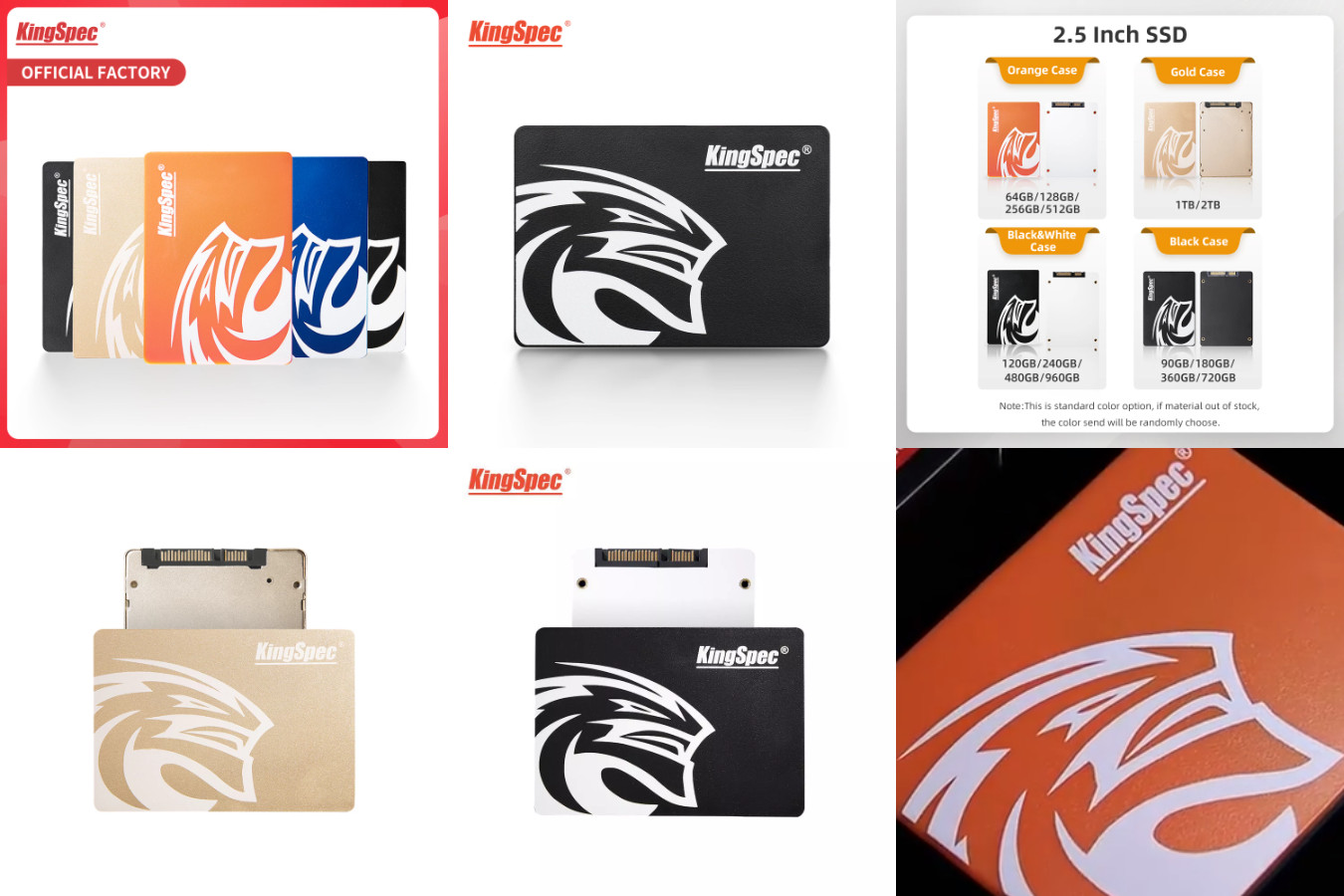
Цена — US $26.20 или 2088.97 руб.
Интерфейс: SATA 3. В наличии: 360GB и 720GB.
Тем, кто хочет приобрести высокопроизводительное и беспроигрышное запоминающее устройство, и не переплатить, советуем KingSpec 720 SATAIII. Данный накопитель с интерфейсом: 2,5 д SATAIII 6 Гбит / с. соединим с SATA2. Он обладает флеш-памятью NAND. Обеспечен функцией помощи: динамическое и SMART регулирование питанием , NCQ, Trim. Все машинные доли, изменены электронными, потому ему не страшны удары и вибрация. Нужен данный SSD-диск для ноутбука. Гарантия 3 года.
Заключение

Итак, SSD-диск для компьютера размерами (если речь о 2.5-дюймовых моделях» идентичен обычным ноутбучным жестким дискам, имеет такие же разъемы для подключения и выполняет ту же функцию – хранит и обрабатывает данные. И, надо сказать, делает это очень быстро.
Разница только в принципах хранения информации, и в большем разнообразии форм-факторов, что несколько расширяет их возможности применения. Можно ли SSD-диск установить вместо обычного? Не вижу препятствий. Вытаскиваете один, на его место ставите другой – все! Хотя есть более интересные возможности.
Какой SSD-диск лучше? Возможно, поговорим и об этом, но здесь достаточно разных факторов, от которых зависит ответ, и однозначно сказать сложно. Самый лучший тот, который самый быстрый – наверное да, но цена… Лучший тот, в котором соблюден баланс между скоростью, надежностью долговечностью и ценой? А почему нет? В общем, это тема для отдельного разговора и, возможно, спора.












